Maison >tutoriels informatiques >Dépannage >Comment définir le mode de refroidissement de l'alimentation dans Win10
Comment définir le mode de refroidissement de l'alimentation dans Win10
- 王林avant
- 2024-04-15 13:19:07622parcourir
Les paramètres de refroidissement de l'alimentation de l'éditeur PHP Zimo Win10 sont la clé pour résoudre le problème de surchauffe de l'ordinateur. Un réglage correct des modes de gestion de l’alimentation et de refroidissement peut améliorer efficacement les performances de l’ordinateur et prolonger la durée de vie du matériel. Cet article explique en profondeur comment configurer une solution de refroidissement de l'alimentation sous Win10 pour offrir aux utilisateurs une expérience plus fluide.
1. Utilisez la touche de raccourci "win+R" pour démarrer l'exécution, entrez "control" et appuyez sur Entrée pour l'ouvrir.
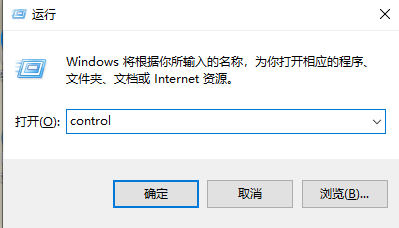
2. Après être entré dans le panneau de configuration, cliquez sur l'option "Matériel et son".
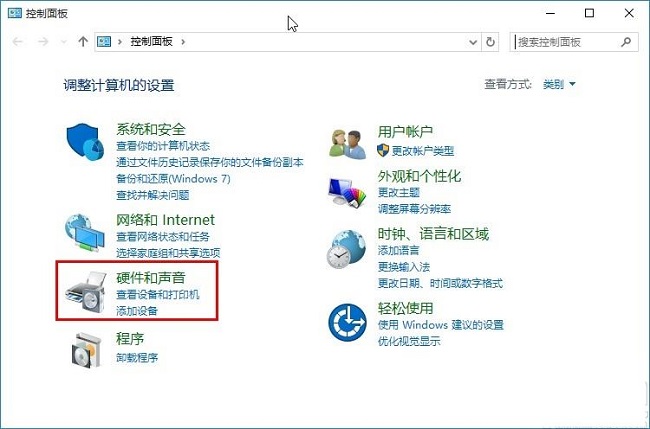
3. Cliquez ensuite sur "Options d'alimentation".
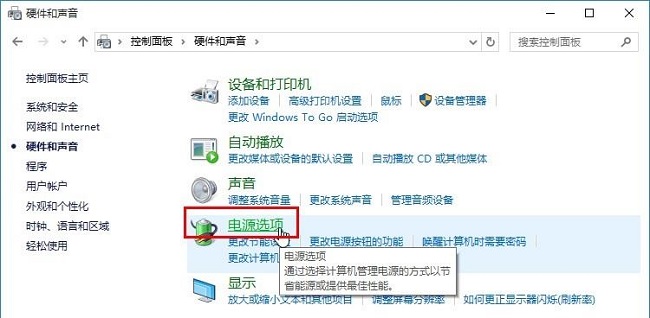
4. Cliquez ensuite sur le bouton « Modifier les paramètres du forfait » sur le côté droit de « Hautes performances ».
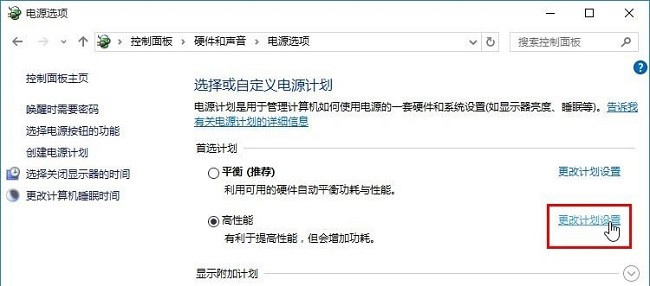
5. Ensuite, dans l'interface donnée, cliquez sur l'option "Modifier les paramètres d'alimentation avancés".
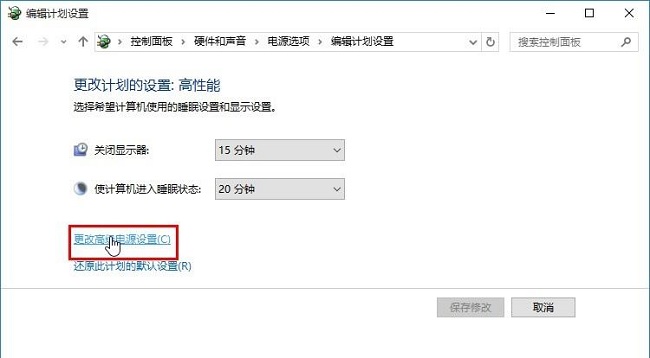
6. Enfin, recherchez la « Méthode de refroidissement du système » dans l'option « Gestion de l'alimentation du processeur » et modifiez les paramètres.
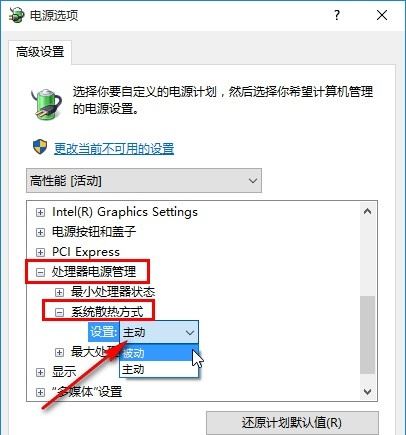
Ce qui précède est le contenu détaillé de. pour plus d'informations, suivez d'autres articles connexes sur le site Web de PHP en chinois!
Articles Liés
Voir plus- Que dois-je faire si Win10 continue de rester bloqué en réparation automatique ?
- Comment partitionner un disque sous Win10
- Comment fermer complètement le Centre de sécurité dans Windows 10
- Comment accéder à l'interface de configuration du BIOS dans Win10
- Quelle est la différence entre la version grand public Win10 et la version professionnelle ?

